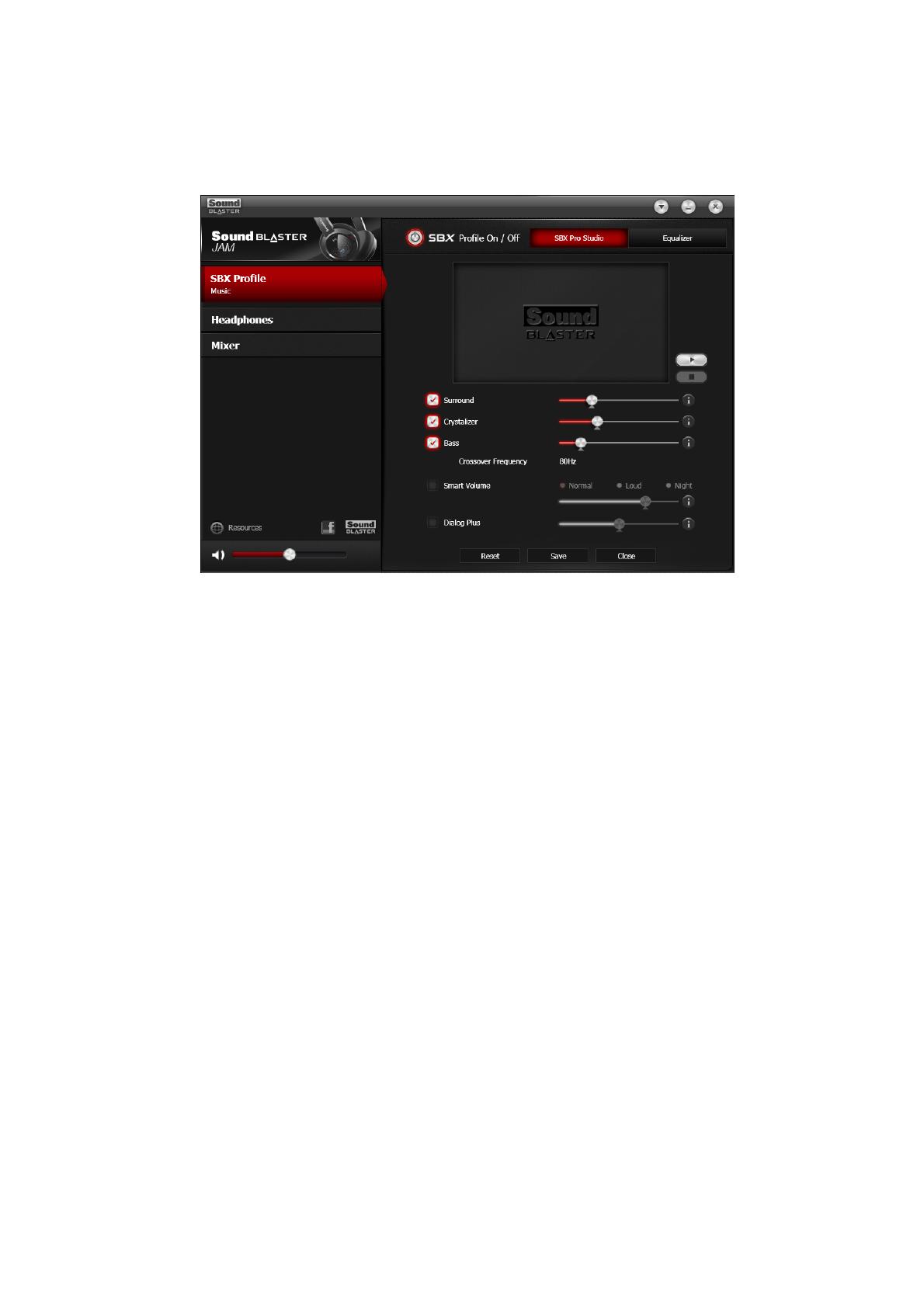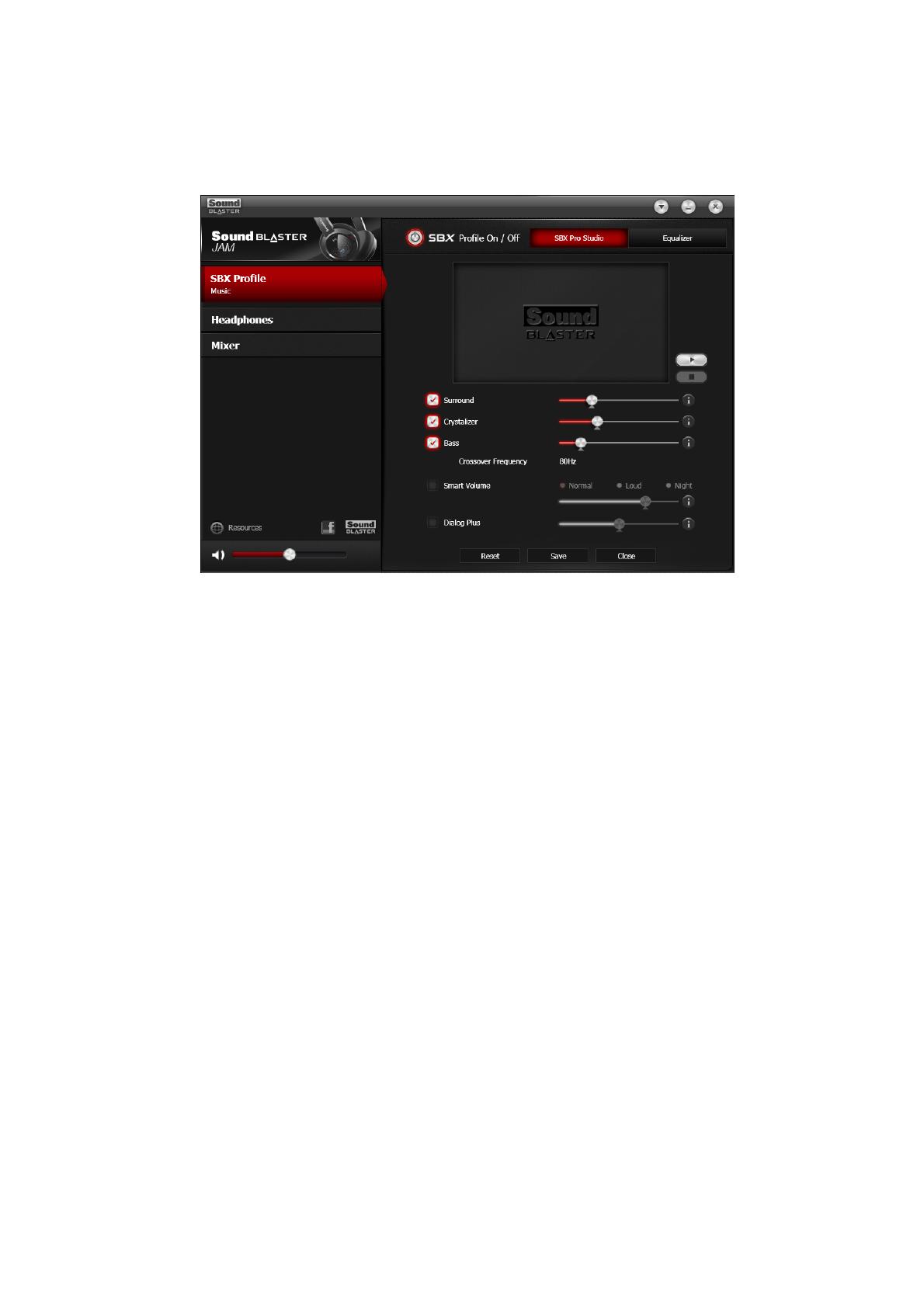
Настройки SBX Pro Studio
Для настройки SBX Pro Studio перейдите на экран Профиль SBX, выберите профиль и нажмите
Изменить для перехода на экран SBX Pro Studio. По умолчанию эффект SBX включен. Вы
можете изменить эффекты в этом окне.
SBX Pro Studio включает в себя несколько улучшений для просмотра кинофильмов и
компьютерных игр, позволяющие перейти к качественно иному уровню при просмотре фильмов
или при игре. К ним относятся:
l SBX Surround – обеспечивает контроль погружения для повышения естественного восприятия
глубины звука и простора путем создания виртуальных каналов объемного звука.
Стереофонический или многоканальный контент будет звучать так, как будто звук идет со
всех сторон, голоса остаются спереди в центре, причем оригинальный баланс и тембр
сохраняются.
l SBX Crystalizer – восстанавливает естественный динамический диапазон, который теряется
при сжатии музыки в форматы iTunes и MP3. Вы сможете услышать звуки такими, какими их
задумывал автор, кроме того, повышается реалистичность фильмов и игр.
l SBX Bass – заполняет отсутствующие низкие частоты и значительно улучшает впечатление
от прослушивания. Пользователям больше не нужно мириться с отсутствием низких частот в
динамиках, так как технология SBX Pro Studio Bass значительно улучшает впечатление от
прослушивания музыки даже при отсутствии сабвуфера.
l SBX Smart Volume – решает проблему резких перепадов громкости во время
воспроизведения и между композициями за счет автоматического измерения и
интеллектуального увеличения или уменьшения громкости для компенсации подобных
изменений.
l SBX Dialog Plus – улучшает и делает более четким звучание голосов в фильмах, позволяя
зрителю слышать диалог на фоне остальной звуковой дорожки и окружающего шума.
Использование ПО 16